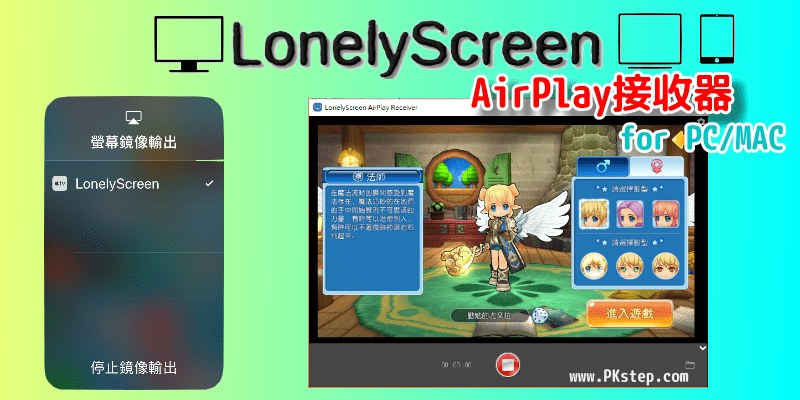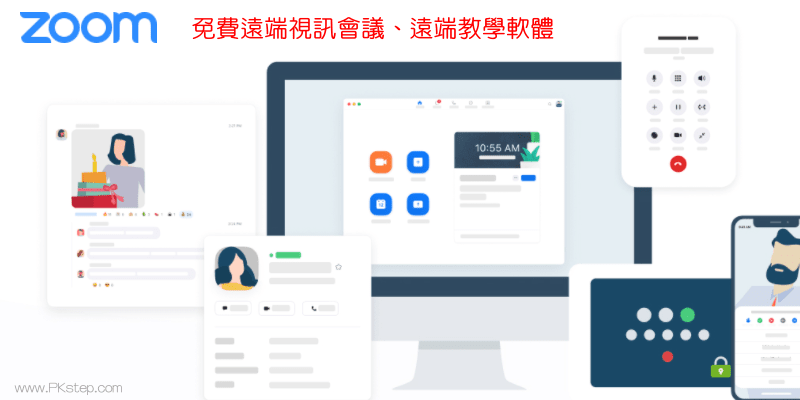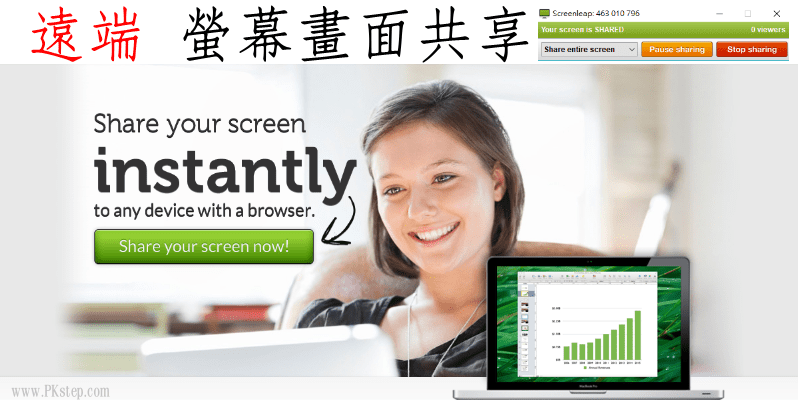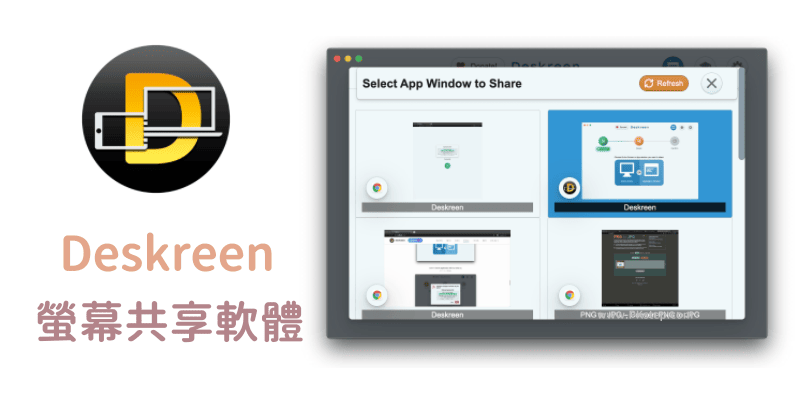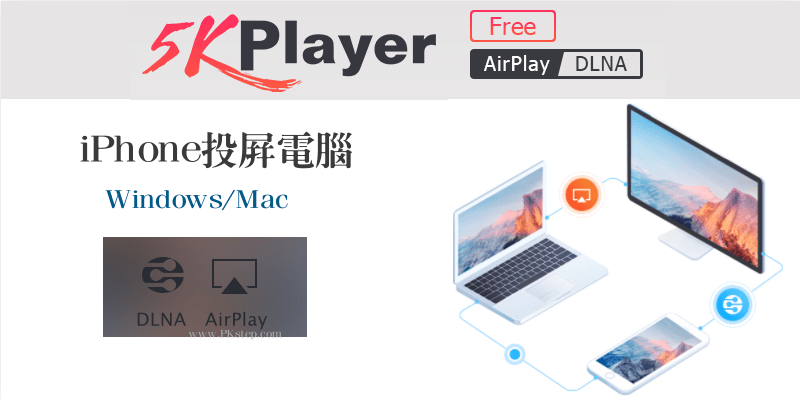
iPhone手機投屏到電腦的教學,除了上次介紹過使用LonelyScreen讓電腦接收AirPlay之外,也可以透過5KPlayer多功能播放器,只要讓電腦和手機連接相同WiFi,就能輕鬆將iPhone畫面投射到Windows和Mac上。除了共享螢幕畫面功能,還支援螢幕面錄影和線上音樂下載、網路影片下載等工具。
♦螢幕畫面到電腦:iPad和iPhone手機的螢幕畫面怎麼分享到電腦?(5個方法)
5KPlayer下載
5KPlayer教學
步驟1:在Windows或Mac電腦下載5KPlayer播放器。
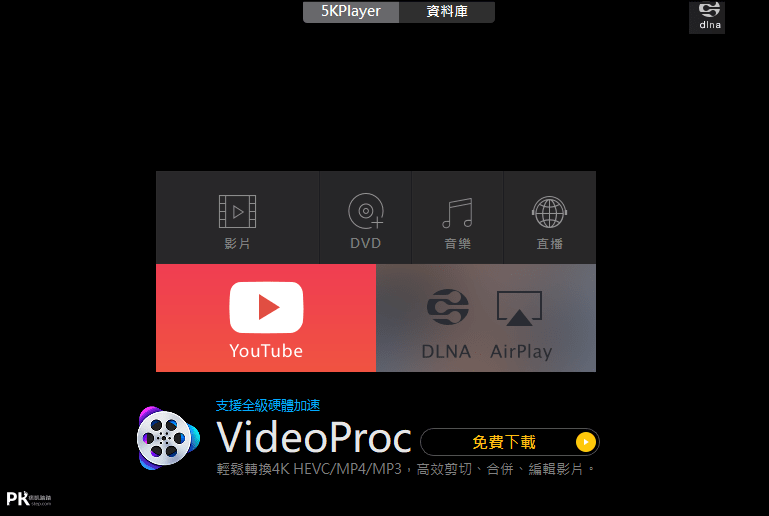
步驟2:進入AirPlay設定,確認服務已開啟On。
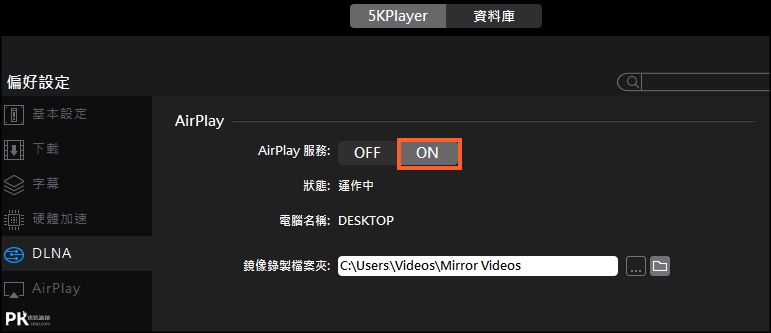
步驟3:將iPhone和Windows/Mac電腦連接相同的WiFi,然後手機下滑選單,開啟「螢幕鏡像輸出AirPlay」,找到「5KPlayer」。
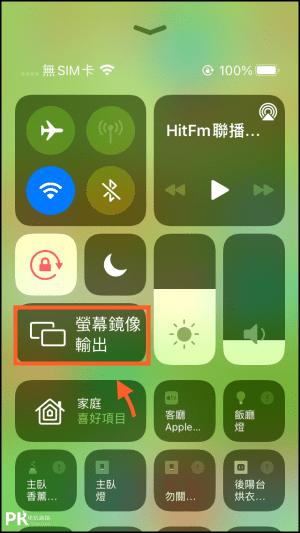
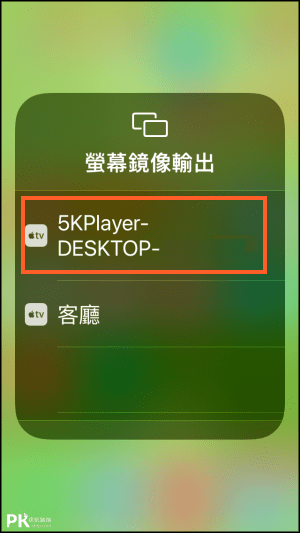
步驟4:連線完成!成功在電腦投放iPhone的螢幕畫面。
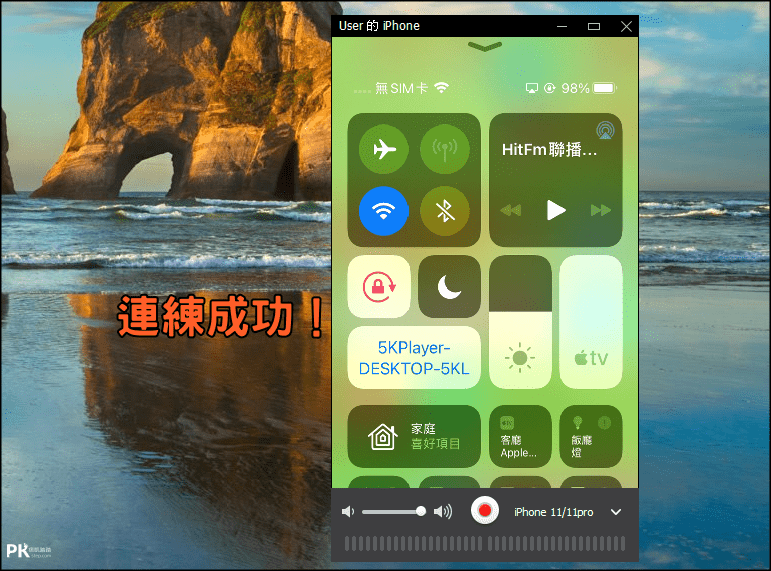
步驟5:還支援錄影功能,可將手機的操作畫面錄製成影片。
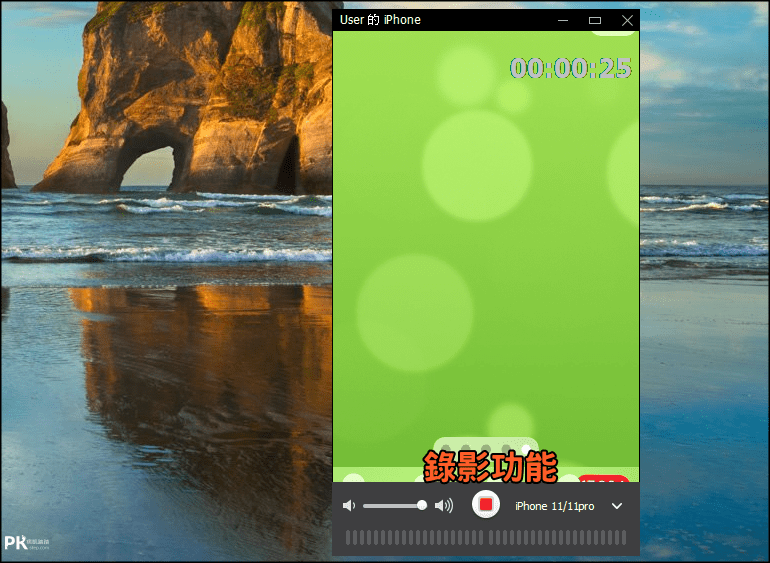
更多好用工具
♦畫面+聲音鏡像輸出到電腦:iPad和iPhone手機的螢幕畫面怎麼分享到電腦?(5個方法)
♦電腦、手機、電視跨平台螢幕互相投影:LetsView幕享-免費無線投影軟體
♦用電腦反向控制手機:ApowerMirror手機投影&錄影軟體(iOS、Android)
♦遠端連線操作和螢幕共享:手機遠端控制手機App(iOS、Android)
♦手機控制電腦:Chrome遠端桌面教學
♦將手機投影到Windows:Android手機電腦螢幕同步
♦螢幕畫面到電腦:iPad和iPhone手機的螢幕畫面怎麼分享到電腦?(5個方法)
♦電腦、手機、電視跨平台螢幕互相投影:LetsView幕享-免費無線投影軟體
♦用電腦反向控制手機:ApowerMirror手機投影&錄影軟體(iOS、Android)
♦遠端連線操作和螢幕共享:手機遠端控制手機App(iOS、Android)
♦手機控制電腦:Chrome遠端桌面教學
♦將手機投影到Windows:Android手機電腦螢幕同步
♦螢幕畫面到電腦:iPad和iPhone手機的螢幕畫面怎麼分享到電腦?(5個方法)